Az Apple iMessage szolgáltatása tele van funkciókkal, szórakoztató alkalmazásokkal és egyszerű szinkronizálással az Apple eszközök között - de csak akkor, ha megfelelően van beállítva. Nem ritka, hogy az üzenetek az iPhone-on jelennek meg, de nem iPad vagy Mac, vagy fordítva.
Ha küszködsz az iMessages küldetésével és fogadásával az összes dologra, akkor kövesse.
TL; DR
Az iMessage-beszélgetések minden Apple-eszközre történő elküldésének biztosításához elengedhetetlen, hogy ugyanazt az Apple-azonosítót használja, és csak az Ön telefonszámát használja üzenetek küldéséhez és fogadásához. Ha e-mail címet és számot kell használnia, ellenőrizze, hogy ugyanaz az e-mail cím van-e kiválasztva az Apple összes eszközén.
Ez az iPhone-val kezdődik
Kezdjük azzal, hogy mindent megfelelően beállítunk az iPhone-on, mielőtt továbblépünk egy iPadre vagy Macre.
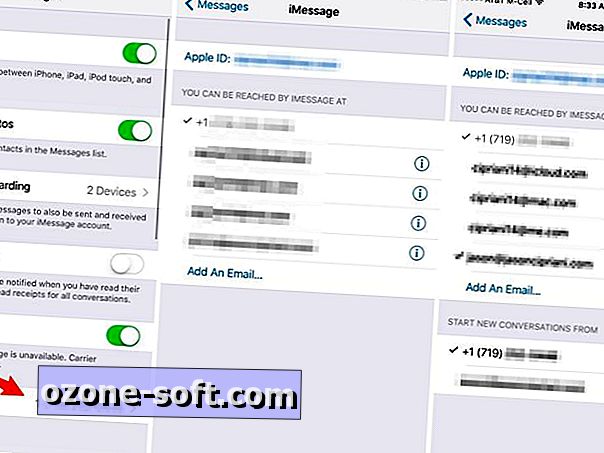
", " modalTemplate ":" {{content}} ", " setContentOnInit ": false} '>
- Nyissa meg a Beállítások > Üzenetek > Küldés és fogadás elemet az iPhone-on.
- Az oldal tetején az iPhone-on az iMessage-ra használt Apple azonosító - jegyezze fel. Az alábbiakban az Ön telefonszámát és az e-mail címét, amelyet az Apple azonosítójához társított.
- Azt javaslom, hogy csak az Ön telefonszámát vegye fel az üzenetek küldéséhez és fogadásához. Ez megakadályozza a sok zavart és megakadályozza, hogy az üzenetek véletlenül szinkronizálódjanak egy eszközzel.
- Ha úgy dönt, hogy egy e-mail címet is választ, akkor a képernyő alján egy új lehetőség jelenik meg. Válassza ki a telefonszámát vagy egy e-mail címet úgy, ahogyan az új beszélgetéseket el akarja indítani.
Most, hogy az iMessage az iPhone-on van beállítva, ellenőrizni kell, hogy ugyanazokat az adatokat használja a fennmaradó Apple eszközökön.
IPad-on
- Nyissa meg a Beállítások > Üzenetek > Küldés és fogadás elemet, és ellenőrizze, hogy az iPhone-on ugyanaz az Apple-azonosító, amelyet az iPhone-on használt.
- Ha ez a helyzet, akkor válassza ki a telefonszámát és az e-mail címét.
- Nagyon fontos, hogy ugyanazt az elemet válassza az Új beszélgetések indítása opcióból a képernyő alján, ahogyan az iPhone-on.
Ha az Apple-azonosító nem egyezik, akkor érintse meg azt, és kövesse az utasításokat, hogy kijelentkezzen, majd jelentkezzen be ugyanazzal az Apple azonosítóval, amelyet az iPhone-on használt.
Mac-en
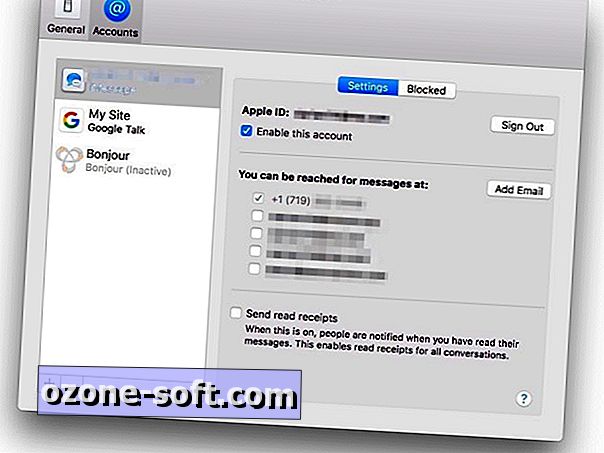
", " modalTemplate ":" {{content}} ", " setContentOnInit ": false} '>
- Nyissa meg az Üzenetek elemet, majd lépjen a Beállítások > Fiókok elemre, és ellenőrizze, hogy az iMessage-be való bejelentkezéshez használt Apple azonosító az iPhone és iPad készülékkel azonos.
- Jelölje be a használni kívánt telefonszám és e-mail cím (ek) melletti négyzeteket.
- Ismét nagyon fontos, hogy ugyanazt az elemet válasszuk az Új beszélgetések indítása opcióból a képernyő alján, ahogyan az iPhone-on.
Szerkesztők megjegyzése: Ezt a bejegyzést eredetileg 2012-ben tették közzé, azóta frissült az új funkciók tükrében.













Hagyjuk Meg Véleményét